4 utrolig enkle måter å dele Internett fra Windows-PC
Miscellanea / / February 11, 2022
Hvor mange Internett-støttede enheter eier du? Nå, la meg spørre deg, hvor mange Internett-tilkoblinger bruker du for å holde dem tilkoblet? Det er litt dumt og dyrt å bære kostnadene for hver enhet til du til slutt ikke har noe annet valg. Men hvis du er hjemme, på kontoret eller har tilgang til en Wi-Fi hotspot da kaster du definitivt bort ressurser og får lommeboken til å gå ned i vekt hvis du ikke gjør det deler den ene internettforbindelsen du har fått.
La oss vise deg noen måter å intelligent del internett fra din Windows-PC. Det er ikke noen rakettvitenskap. Bare enkle trinn som resulterer i en delt internettforbindelse. det kan være en kablet bredbåndstilkobling, et datakort eller en hvilken som helst annen trådløs tilkobling. Dette bør også komme godt med når du er den eneste i en gruppe som har tilgang til internett og vennene dine trenger akutt tilkobling av en eller annen grunn. Så her er måtene å gjøre det på.
Windows Ad-Hoc-tilkobling
Vel, dette er en av de enkleste og beste teknikkene for å dele din Windows-internettforbindelse for bruk på andre enheter. Når du har en aktiv tilkobling på maskinen din, må du åpne
Nettverk og delingssenter og følg noen grunnleggende trinn. Vi har tidligere publisert en komplett guide for å hjelpe deg med å konfigurere ditt eget trådløse nettverk hjemmenettverk ved å bruke denne metoden.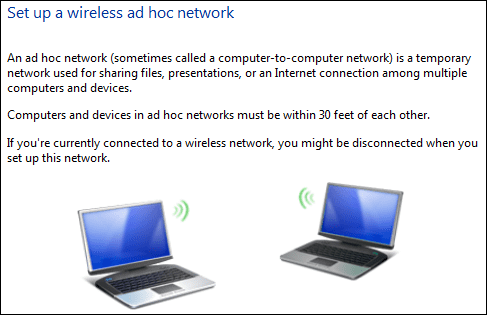
Den vil også være passordbeskyttet og WPA2-sikkerhet aktivert. Du vil kanskje Finn ut hvorfor du ikke bør bruke andre sikkerhetsmetoder som WEP.
Virtuelt tilgangspunkt
Som navnet antyder, vil denne webtjenesten hjelpe deg med å lage en virtuelt nettverkstilgangspunkt på maskinen din. Den gode tingen er at du ikke trenger å laste ned noen programvare for å bruke den. Det kan være veldig nyttig når metoden ovenfor mislykkes (det gjør det noen ganger) og du må ta deg av og gjennomgå nettverksinnstillingene.
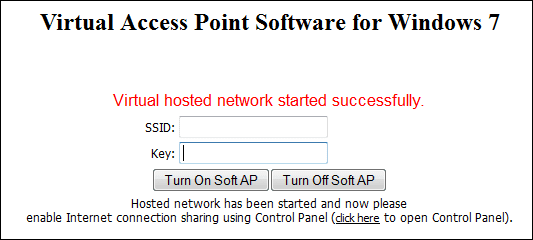
For mer informasjon om bruk av tjenesten og bli kjent med dens fordeler, gå til hele artikkelen og følg trinnene nevnt der. Det er et flott verktøy å bruke på Windows 7.
Virtuell ruter
Virtuell ruter er en lett programvare for Windows som konverterer ditt WLAN til en virtuell ruter slik at andre enheter som mobil og nettbrett kan bruke den eksisterende internettforbindelsen. Når du har lastet ned og installert applikasjonen er du i gang.
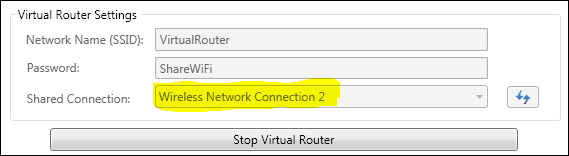
Start appen, gi nettverket ditt et navn, velg et passord for det og velg en eksisterende tilkobling fra rullegardinmenyen. Trykk på knappen Start Virtual Router. Listen under viser peerne som er koblet til via maskinen din. Du kan stoppe ruteren når som helst. Den støtter imidlertid kun Windows XP og Vista.
Connectify
Dette er et flott program for å sette opp ad-hoc-modustilkobling for Windows XP og Vista. Windows standard ad-hoc for disse ser ikke ut til å fungere eksepsjonelt bra. Du må nedlasting en versjon av appen for å begynne.

Som før gi nettverket ditt et navn (skal være som Connectify-navn), velg en sikkerhetsnøkkel og velg en tilkobling du vil dele.
Merk: For alle metodene bør passordet ditt være minst 8 tegn langt. Bruk helst WPA2 sikkerhetsregel.
Redaktørens merknad: Jeg pleide å være Connectify-bruker for noen måneder siden, og etter en stund så det ut til å bremse ned Windows 7 bærbar PC og forårsaket også andre problemer, som å ikke la PC-en gå i dvale, våkne opp fra søvnproblemer et al. Men så spurte jeg en venn her om dagen hvem som bruker den, og han så ut til å være fornøyd med den. Så prøv det ut, men hvis systemet ditt begynner å oppføre seg unormalt, vet du hvor du skal lete etter problemet.
Konklusjon
Jeg har brukt delt internettforbindelse i en stund nå og har erfaring med å bruke alle de ovennevnte metodene. Blant mange andre er dette de enkleste jeg kunne finne. Fortell oss hvis du kommer over lignende og utrolige verktøy.
Sist oppdatert 2. februar 2022
Artikkelen ovenfor kan inneholde tilknyttede lenker som hjelper til med å støtte Guiding Tech. Det påvirker imidlertid ikke vår redaksjonelle integritet. Innholdet forblir objektivt og autentisk.



